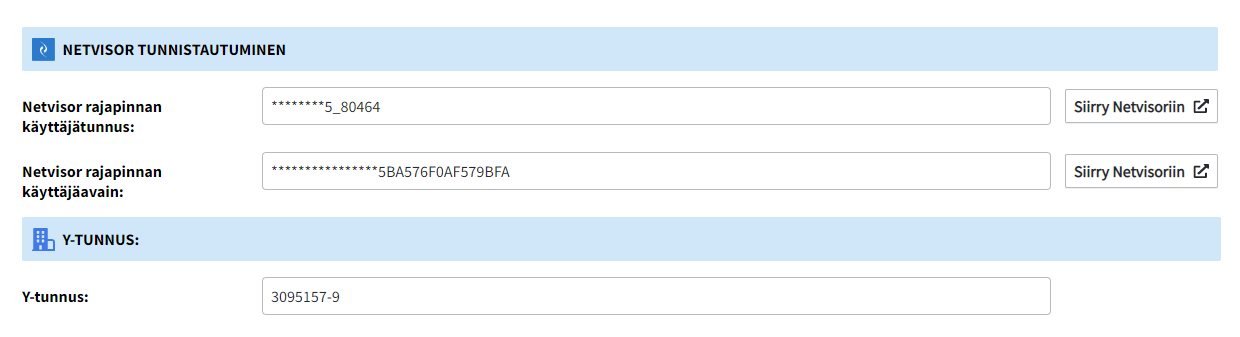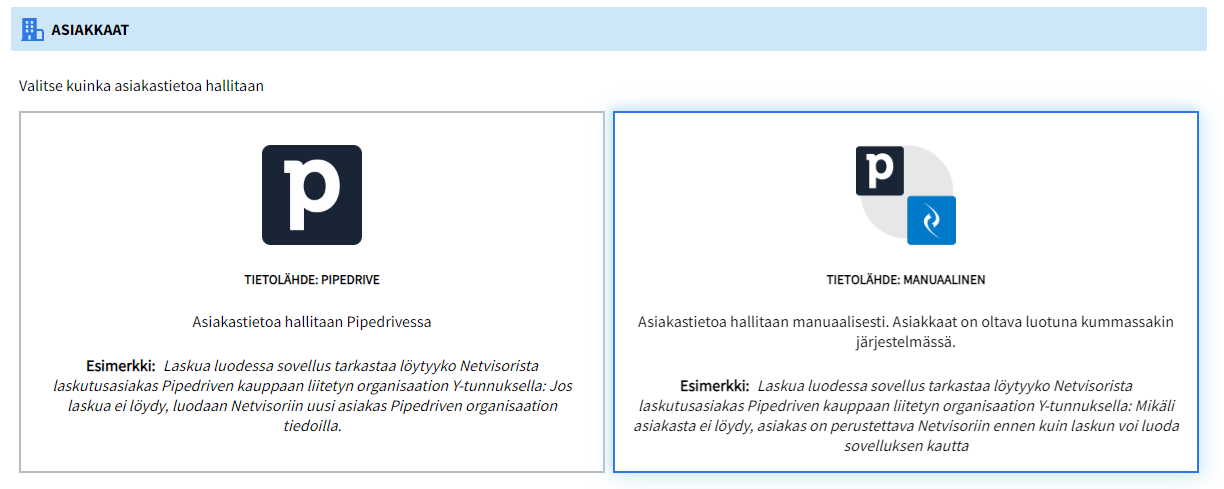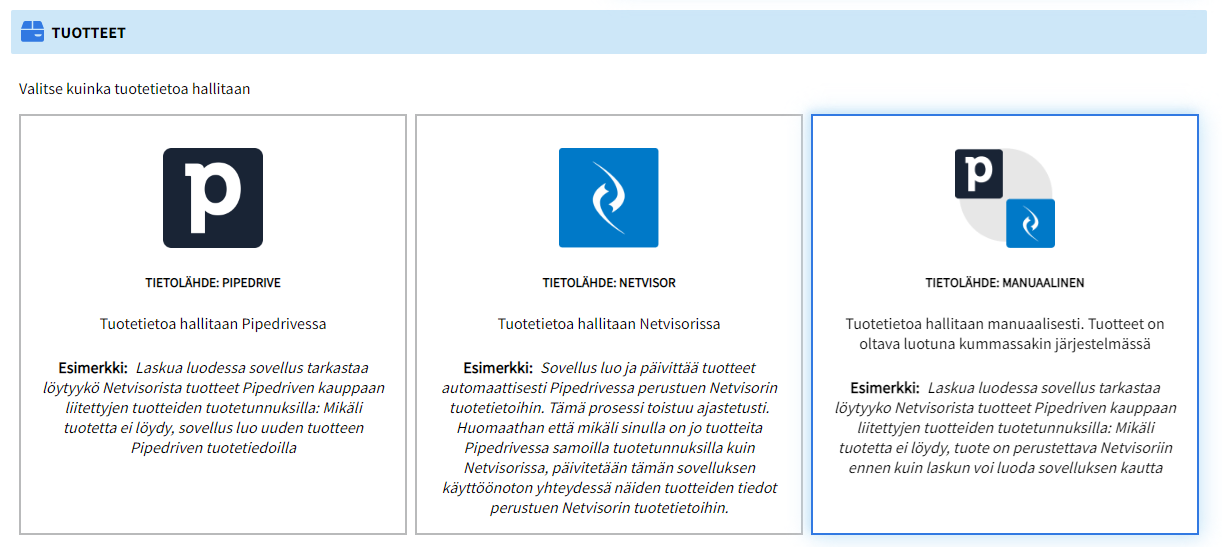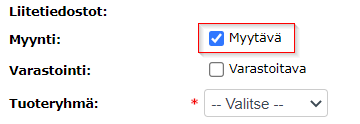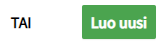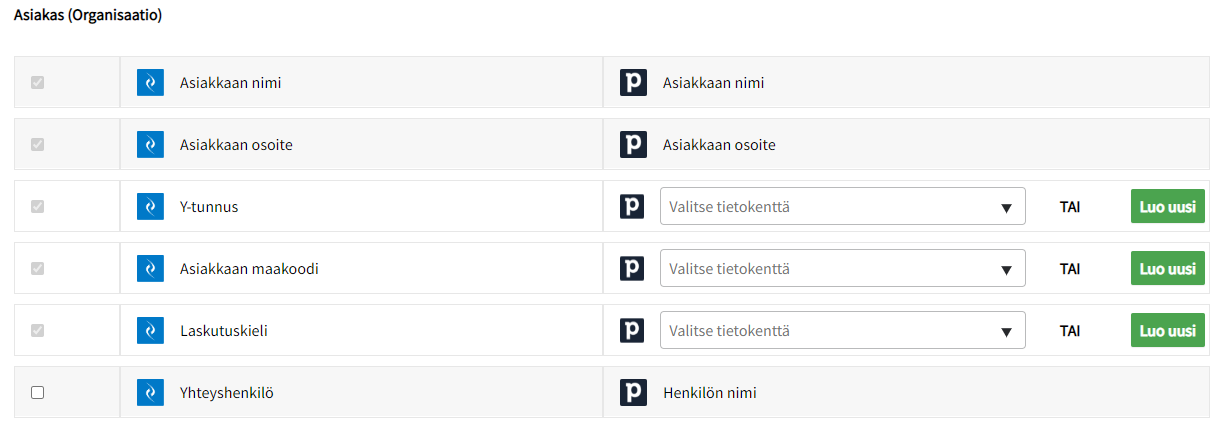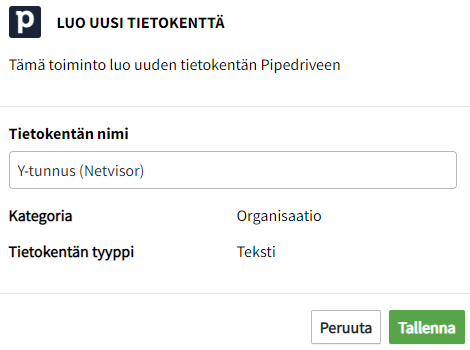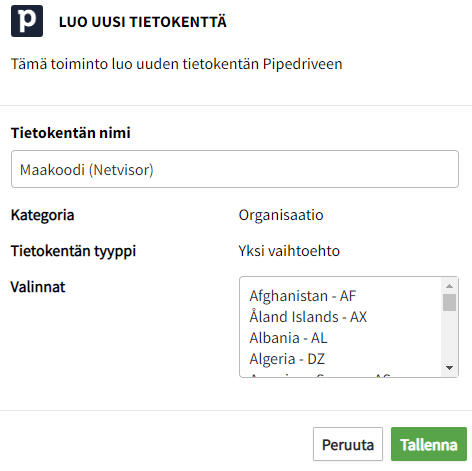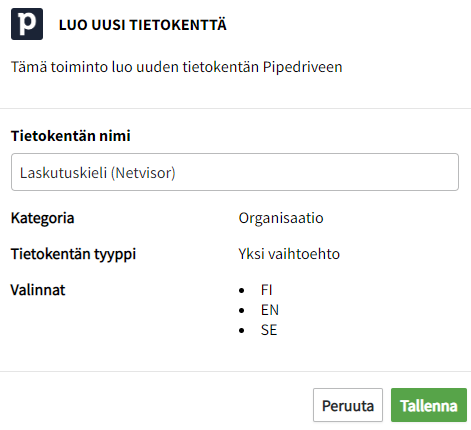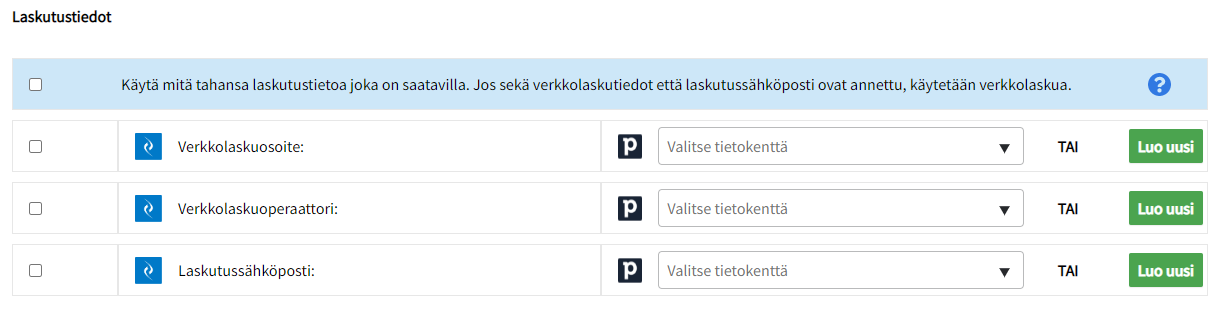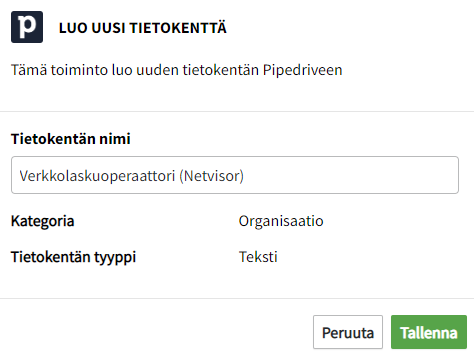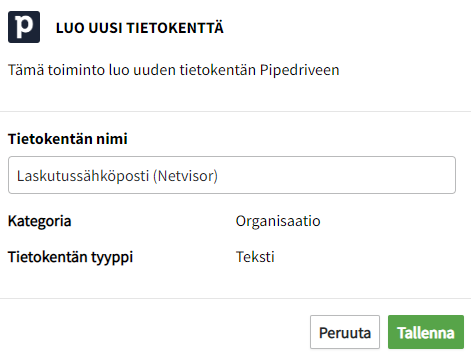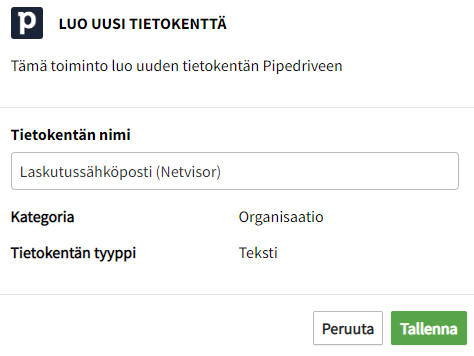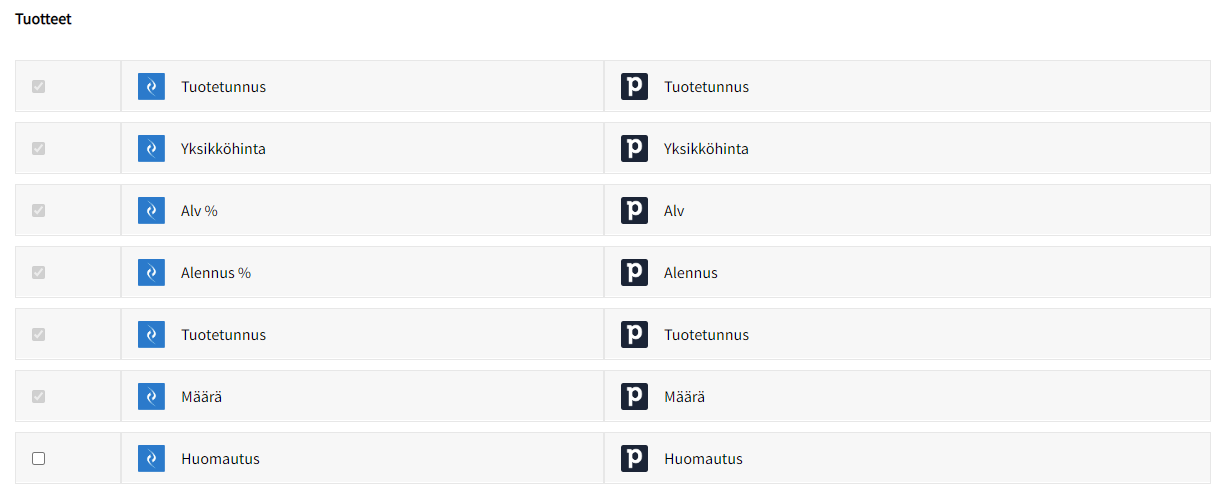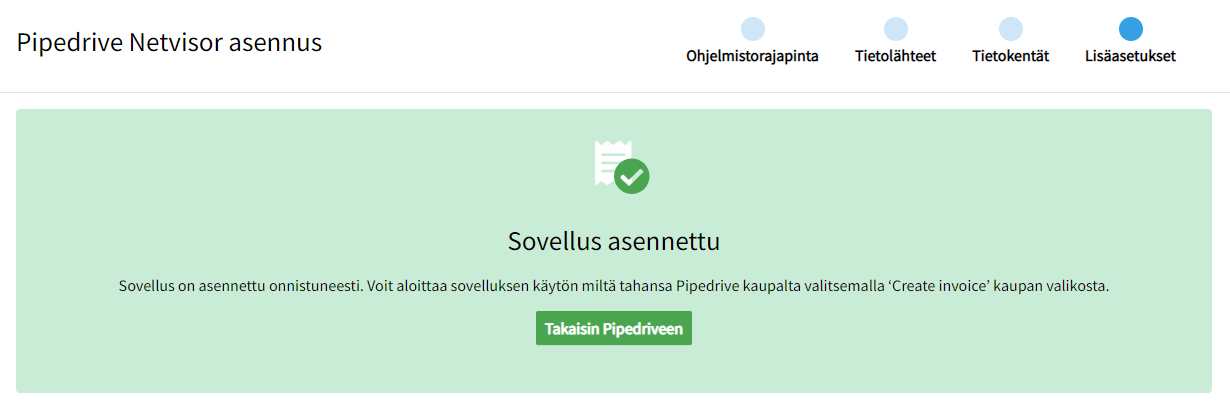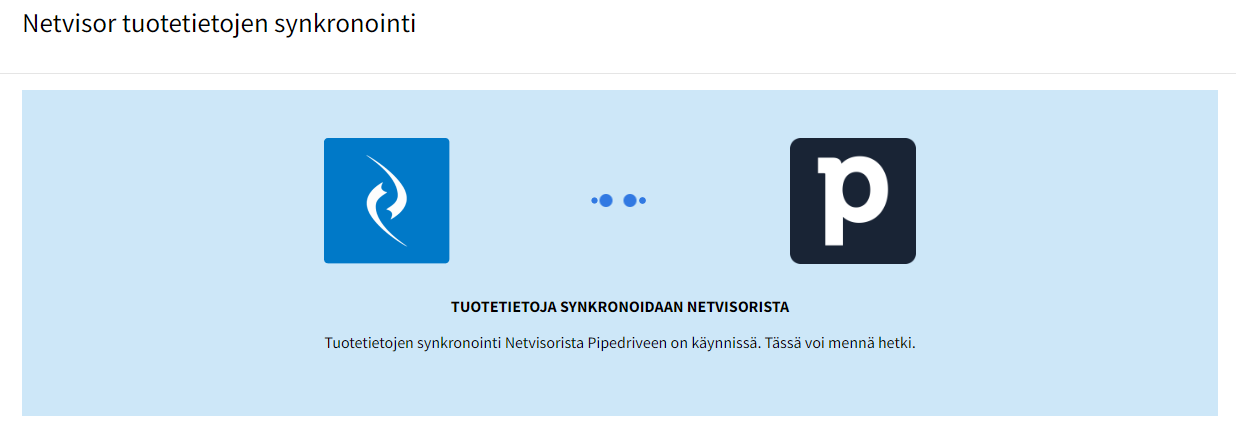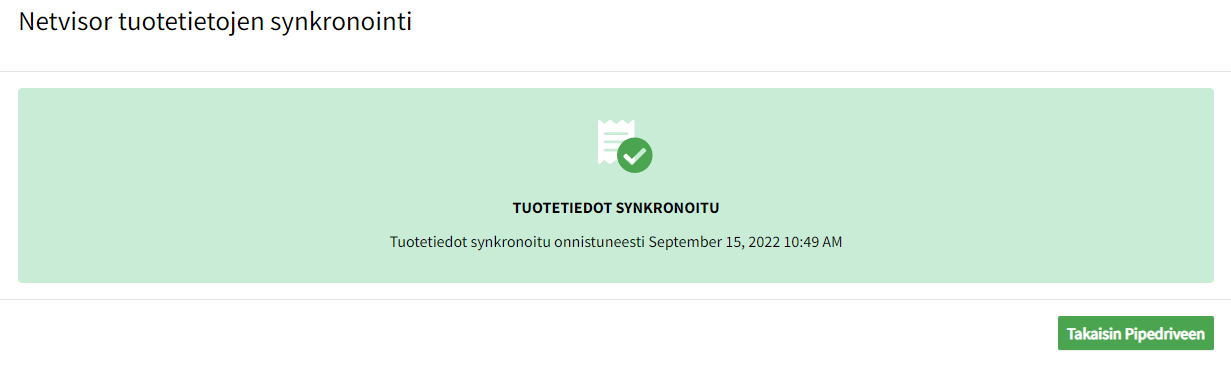Käyttöönotto ja asetukset
Sovelluksen käyttöönotto ohjaa sinut tarvittavien vaiheiden läpi. Ennen jatkamista sinun tulee hyväksyä sovelluksen käyttöehdot.
Ohjelmistorajapinta
Syötä tässä ohjeessa mainitut Netvisor rajapintatunnukset niille varattuihin kenttiin. Lisäksi sinun tulee syöttää organisaatiosi Y-tunnus sille varattuun kenttään:
Jatka painamalla Seuraava
Tietolähteet
Tietolähteiden määrittäminen on tärkeä osa sovelluksen käyttöönottoa. Tietolähteiden valinnat määrittävät mikä järjestelmä vastaa minkäkin tiedot ylläpidosta ja oikeellisuudesta.
Asiakkaat
Määritä missä asiakastietoa hallitaan:
Pipedrive
Mikäli tietolähteeksi valitaan Pipedrive, Pipedriven organisaatiot ovat määräävä laskutusasiakkaan tieto. Tässä tapauksessa Pipedriven organisaatioille on täytettävä kaikki laskutusta varten tarvittavat tiedot (esim. Y-tunnus, verkkolaskuosoite, laskutussähköposti, laskutuskieli jne.).
Mikäli laskutusasiakasta ei löydy Netvisorista laskua luotaessa, luodaan Netvisoriin automaattisesti uusi laskutusasiakas Pipedriven tiedoilla. Laskutusasiakkaan haussa käytetään Pipedriven organisaation ja Netvisorin laskutusasiakkaan Y-tunnustietoa. Kts. myös kohdat Tietokentät sekä Y-tunnuksen muoto
Koska sekä Netvisorissa että Pipedrivessä on mahdollista luoda useita organisaatioita samalla Y-tunnuksella sovellus tarkastaa laskua luotaessa että Pipedriven kauppaan liitetyllä organisaatiolla on yksilöllinen Y-tunnus Netvisorissa, muussa tapauksessa laskun luonti estetään.
Jos tarvittavia tietoja puuttuu laskua ei voida lähettää ennen kuin tiedot on täydennetty Pipedrivessa. Mikäli asiakas löytyy jo Netvisorista asiakastiedot päivitetään tarvittaessa vastaamaan Pipedriven tietoja. Huomaathan siis, että mahdolliset Netvisorissa tehdyt asiakastiedon muutokset korvautuvat uuden laskun luonnin yhteydessä Pipedriven tiedoilla niiden tietojen osalta jotka määritetään kohdassa Tietokentät.
Huomaathan, että kaikkia Netvisorissa olevia asiakastietoja ei voi määrittää Pipedriven tietojen kautta. Näitä ovat mm. asiakasryhmät, oletusmyyjät, oletusmaksuehdot jne. Nämä tarkentavat tiedot ovat edelleen täydennettävä Netvisorissa.
Manuaalinen
Mikäli tietolähteeksi valitaan Manuaalinen asiakastietoa on ylläpidettävä manuaalisesti sekä Pipedrivessa että Netvisorissa eikä asiakastietoa automaattisesti luoda tai päivitetä kummassakaan järjestelmässä. Ainoa laskun luonnin kannalta oleellinen organisaation tieto Pipedrivessa on tässä tapauksessa Y-tunnus, jolla etsitään laskutusasiakasta Netvisorista. Kts. myös kohta Tietokentät.
Mikäli laskutusasiakasta ei löydy Netvisorista Pipedriven organisaation Y-tunnuksella, laskun lähettäminen estetään kunnes asiakas on luotu Netvisoriin. Katso myös kohta Y-tunnuksen muoto
Koska sekä Netvisorissa että Pipedrivessä on mahdollista luoda useita organisaatioita samalla Y-tunnuksella sovellus tarkastaa laskua luotaessa että Pipedriven kauppaan liitetyllä organisaatiolla on yksilöllinen Y-tunnus Netvisorissa, muussa tapauksessa laskun luonti estetään.
Tuotteet
Määritä missä tuotetietoa hallitaan:
Pipedrive
Mikäli tietolähteeksi valitaan Pipedrive, Pipedriven tuotteet ovat määräävä tuotetietolähde. Laskua luodessa sovellus tarkistaa löytyykö Netvisorista Pipedriven tuotetunnuksella vastaavaa tuotetta. Mikäli tuotetta ei löydy luodaan uusi tuote automaattisesti Netvisoriin Pipedriven tuotteen tiedoilla. Näin ollen kaikilla tuotteilla joita halutaan välittää sovelluksen kautta laskutukseen Netvisoriin tulee olla myös tuotetunnus, muussa tapauksessa laskun luonti estetään ennen kuin tiedot ovat päivitetty.
Mikäli tuote löytyy jo Netvisorista, päivitetään Netvisorin tuotetiedot tarvittaessa Pipedriven tiedoilla. Huomaathan siis, että mahdolliset Netvisorissa tehdyt tuotetiedon muutokset korvautuvat uuden laskun luonnin yhteydessä Pipedriven tiedoilla niiden tietojen osalta jotka määritetään kohdassa Tietokentät
Koska sekä Netvisorissa että Pipedrivessä on mahdollista luoda useita tuotteita samalla tuotekoodilla sovellus tarkistaa laskua luotaessa että tuotteilla joita ollaan laskuttamassa on yksilöllinen tuotekoodi Netvisorissa, muussa tapauksessa laskun luonti estetään.
Huomaathan, että kaikkia Netvisorissa olevia tuotetietoja ei voi määrittää Pipedriven tietojen kautta. Näitä ovat mm. tuoteryhmät, varastotiedot jne. Nämä tarkentavat tiedot ovat edelleen täydennettävä Netvisorissa.
Netvisor
Mikäli tietolähteeksi valitaan Netvisor, Netvisorin tuotteet ovat määräävä tuotetietolähde. Tuotetiedot synkronoidaan Netvisorista säännöllisesti (tunnin välein) Pipedriveen. Synkronointi kattaa uusien tuotteiden lisäämisen ja olemassa olevien päivittämisen, mutta ei tuotteiden poistoa.
Synkronoinnissa huomioidaan vain tuotteet jotka ovat merkitty Netvisorissa myyntituotteiksi:
Koska sekä Netvisorissa että Pipedrivessä on mahdollista luoda useita tuotteita samalla tuotekoodilla sovellus tarkistaa synkronoinnin yhteydessä että tuotteilla on yksilöllinen tuotekoodi kummassakin järjestelmässä. Mikäli päällekkäisiä tuotteita havaitaan nämä ohitetaan synkronoinnissa ja sovelluksen pääkäyttäjää informoidaan sähköpostitse asiasta.
Huomaathan että Pipedrivessa tehdyt tuotetiedon muutokset korvautuvat aina synkronoinnin yhteydessä Netvisorin tiedoilla.
HUOM! Käyttöönoton päätteeksi tuotetietojen synkronointi aloitetaan automaattisesti. On suositeltavaa käydä sekä Netvisorin että Pipedriven tuotelistaukset läpi ennen synkronoinnin aloittamista jotta vältytään ei-toivotuilta muutoksilta. Jos et halua aloittaa synkronointia heti, valitse jokin toinen tuotetietolähde. Voit muuttaa asetuksen myöhemmin.
Laskua luotaessa sovellus tarkistaa löytyykö laskutettavat tuotteet Netvisorista Pipedriven tuotteiden tuotetunnuksella. Mikäli tuotetta ei löydy laskun lähetys estetään. Tässä tapauksessa on ensin varmistettava että tuote on luotu Netvisoriin ja synkronointi on valmis. Voit käynnistää tarvittaessa synkronoinnin manuaalisesti.
Manuaalinen
Mikäli tietolähteeksi valitaan Manuaalinen tuotetietoa on ylläpidettävä manuaalisesti sekä Pipedrivessa että Netvisorissa eikä tuotteita automaattisesti luoda tai päivitetä kummassakaan järjestelmässä. Tuotteiden vertailu tapahtuu tuotetunnuksella, joten tämä tieto on pakollinen kummassakin järjestelmässä.
Mikäli tuotetta ei löydy Netvisorista Pipedriven tuotteen tuotetunnuksella, laskun lähettäminen estetään kunnes tuote on luotu Netvisoriin.
Koska sekä Netvisorissa että Pipedrivessä on mahdollista luoda useita tuotteita samalla tuotetunnuksella sovellus tarkastaa laskua luotaessa että Pipedriven kauppaan liitetyllä tuotteella on yksilöllinen tuotetunnus Netvisorissa, muussa tapauksessa laskun luonti estetään.
Kun olet määrittänyt tarvittavat tietolähteet, voit jatkaa valitsemalla Seuraava
Tietokentät
Tietokenttien asetuksissa määritetään mitkä Netvisorin tietokentät vastaavat Pipedriven tietokenttiä, ja toisin päin. Jotkin tiedot ovat aina vaadittuja sovelluksen toiminnan varmistamiseksi, joidenkin osalta voit itse määrittää onko tieto vaadittu vai ei.
Käyttöönoton helpottamiseksi voit joidenkin kenttien kohdalla luoda Pipedriveen automaattisesti uuden tietokentän valitsemalla Luo uusi:
Harmaalla pohjalla merkityt kentät ovat Pipedriven vakiokenttiä joita ei voi muuttaa.
HUOM! Osa tässä ohjeessa mainittujen tietokenttien valinnoista ei ole näkyvissä riippuen tietolähteiden asetuksista.
Asiakas (Organisaatio)
Laskutusasiakkaan tietokentät koskevat Pipedrivessa kaupalle liitetyn organisaation ja laskutettavan kaupan tietokenttiä:
Asiakkaan nimi
Aina pakollinen jos asiakastietolähteenä on Pipedrive. Pipedriven organisaation vakiokenttä
Asiakkaan osoite
Aina pakollinen jos asiakastietolähteenä on Pipedrive. Pipedriven organisaation vakiokenttä
Y-tunnus
Aina pakollinen. Voit valita minkä tahansa olemassa olevan organisaation tietokentän joka on joko numero- tai tekstimuotoinen.
HUOM! Numeeristen kenttien käyttö ei ole suositeltavaa, sillä mikäli asiakkaan Y-tunnus olisi esimerkiksi 01234567 poistaa Pipedrive tallennettaessa etunollan ja Y-tunnus jää muotoon 1234567
Luo tarvittaessa uusi kenttä valitsemalla Luo uusi, anna kentälle kuvaava nimi ja Tallenna:
Asiakkaan maakoodi
Aina pakollinen jos asiakastietolähteenä on Pipedrive. Tulee olla yksi vaihtoehto -tyyppinen tietokenttä, jonka arvot ovat englanniksi muodossa “Maan nimi - Maakoodi”, esim. “Finland - FI” tai “Sweden - SE”.
On suositeltavaa luoda uusi tietokenttä painamalla Luo uusi, antamalla tietokentälle kuvaava nimi ja painamalla Tallenna. Luotava tietokenttä sisältää valintoina kaikki maailman maat:
Vaikka valintoja on paljon, Pipedrivessa tietokentän käyttö on helppoa hakutoiminnon ansiosta.
Laskutuskieli
Aina pakollinen jos asiakastietolähteenä on Pipedrive. Tulee olla yksi vaihtoehto -tyyppinen tietokenttä, jonka vaihtoehtoina ovat “FI”, “SE” ja “EN”. On suositeltavaa luoda uusi tietokenttä painamalla Luo uusi, antamalla tietokentälle kuvaava nimi ja painamalla Tallenna. Luotava tietokenttä lisää valinnoiksi tarvittavat kielet:
Yhteyshenkilö
Voidaan määrittää pakolliseksi. Pipedriven kaupalle liitetty yhteyshenkilö. Netvisor laskulla yhteyshenkilön nimi asetetaan Viitteemme -kenttään.
Laskutustiedot
Laskutustiedon tietokentät koskevat Pipedrivessa kaupalle liitetyn organisaation tietokenttiä:
Laskutustiedoissa on oltava valittuna aina pakolliseksi joko Laskutussähköposti TAI Verkkolaskuosoite ja Verkkolaskuoperaattori, mikäli asiakastietolähteenä toimii Pipedrive. Jos haluat käyttää valinnaisesti jompaa kumpaa (eli laskua luodessa riittää että jommat kummat tiedot on syötetty), valitse ylin sinisellä pohjalla oleva vaihtoehto Käytä mitä tahansa laskutustietoa…
Verkkolaskuosoite
Ehdollisesti pakollinen jos asiakastietolähteenä toimii Pipedrive. Mikäli Verkkolaskuosoite valitaan pakolliseksi tiedoksi, myös Verkkolaskuoperaattori on vaadittu tieto. Voit valita minkä tahansa olemassa olevan organisaation tietokentän joka on tekstimuotoinen.
Luo tarvittaessa uusi kenttä valitsemalla Luo uusi, anna kentälle kuvaava nimi ja Tallenna:
Verkkolaskuoperaattori
Ehdollisesti pakollinen jos asiakastietolähteenä toimii Pipedrive. Mikäli Verkkolaskuoperaattori valitaan pakolliseksi tiedoksi, myös Verkkolaskuosoite on vaadittu tieto. Voit valita minkä tahansa olemassa olevan organisaation tietokentän joka on tekstimuotoinen.
Luo tarvittaessa uusi kenttä valitsemalla Luo uusi, anna kentälle kuvaava nimi ja Tallenna:
Laskutussähköposti
Ehdollisesti pakollinen jos asiakastietolähteenä toimii Pipedrive. Voit valita minkä tahansa olemassa olevan organisaation tietokentän joka on tekstimuotoinen.
Luo tarvittaessa uusi kenttä valitsemalla Luo uusi, anna kentälle kuvaava nimi ja Tallenna:
Tuotteet
Tuotteiden tietokentät koskevat Pipedriven kaupan tuotteiden tietokenttiä:
Kaikki tuotteiden tietokentät ovat Pipedriven vakiokenttiä. Kaikki kentät ovat aina vaadittuja, paitsi tuotteen huomautus, jonka pakollisuuden voi määrittää. Huomaathan, että vaikka esim. Alv % ja Alennus % ovat näennäisesti aina vaadittuja, niihin hyväksytään arvo 0, joka on samalla myös näiden kenttien vakioarvo mikäli kenttä jätetään Pipedrivessa tyhjäksi.
HUOM! Pipedriven kaupan tuotteelle määritelty yksikköhinta tulee olla veroton, eli tuotteelle annettu verotieto ei sisälly tuotteen yksikköhintaan. Kun lasku luodaan Netvisoriin käytetään aina Pipedriven tuotteen hintaa verottomana hintana, ja sen päälle lasketaan Pipedrivessa tuotteelle annettu vero. Sovellus ei myöskään huomioi Pipedriven kaupan tuotteelle mahdollisesti määritettyä kestoa, pelkästään yksikköhinnan, määrän, alennus- ja veroprosentin. Kts. myös kohta Usein kysytyt kysymykset
Jatka valitsemalla Seuraava
Lisäasetukset
Laskun tyyppi
Sovellus tukee sekä Myyntilaskun että Myyntitilauksen luomista Netvisoriin. Valitse kumpaa haluat käyttää oletuksena kaupan Netvisoriin toimitettavana muotona:
Kts. myös Usein kysytyt kysymykset
Ilmoitukset
Valitse haluatko lisätä kaupalle jolta lasku luotiin aktiviteetin tai muistiinpanon, josta ilmenee laskun loppusumma ja päivämäärä. Jos valitset aktiviteetin, sen tyypiksi määritetään aina Tehtävä. Jos et halua luoda kaupalle kumpaakaan, valitse Ei mitään.
Voit lisäksi lähettää ilmoitussähköpostin jokaisesta onnistuneesta laskun luonnista. Jos haluat syöttää useamman osoitteen erottele ne puolipisteellä, esim. “tero.testaaja@yritys.fi;tiina.testaaja@yritys.fi”:
Y-tunnuksen muoto
Joissain tapauksissa saattaa olla tarpeellista olla huomioimatta muita kuin numeerisia merkkejä Y-tunnuksen muodossa Pipedrivessa. Valinta Älä huomioi muita kuin numeroita y-tunnuksessa toimii siten, että jos esimerkiksi Pipedriven asiakkaan Y-tunnus on muodossa “12345678” mutta Netvisorissa saman yrityksen Y-tunnus on muodossa “1234567-8” sovellus tulkitsee näiden olevan sama yritys:
Huomaathan, että vaikka kyseinen asetus olisi päällä ei Netvisorissa asiakkaan Y-tunnusta päivitetä. Edellisen esimerkin mukaisesti asiakkaan Y-tunnus säilyisi edelleen Netvisorissa muodossa “1234567-8” ja jäisi ennalleen myös Pipedriveen muodossa “12345678”
Jatka valitsemalla Seuraava
Asennuksen viimeistely
Mikäli et valinnut tuotetietolähteeksi Netvisoria asennus on valmis ja saat seuraavanlaisen ilmoituksen, voit aloittaa sovelluksen käytön:
Mikäli valitsin tuotetietolähteeksi Netvisorin sovelluksen käyttöönotto jatkuu tuotetietojen synkronoinnilla Netvisorista Pipedriveen. Riippuen tuotteiden määrästä tässä voi kulua useita minuutteja:
Kun tuotetiedot on synkronoitu asennus on valmis ja saat seuraavan ilmoituksen, voit aloittaa sovelluksen käytön: